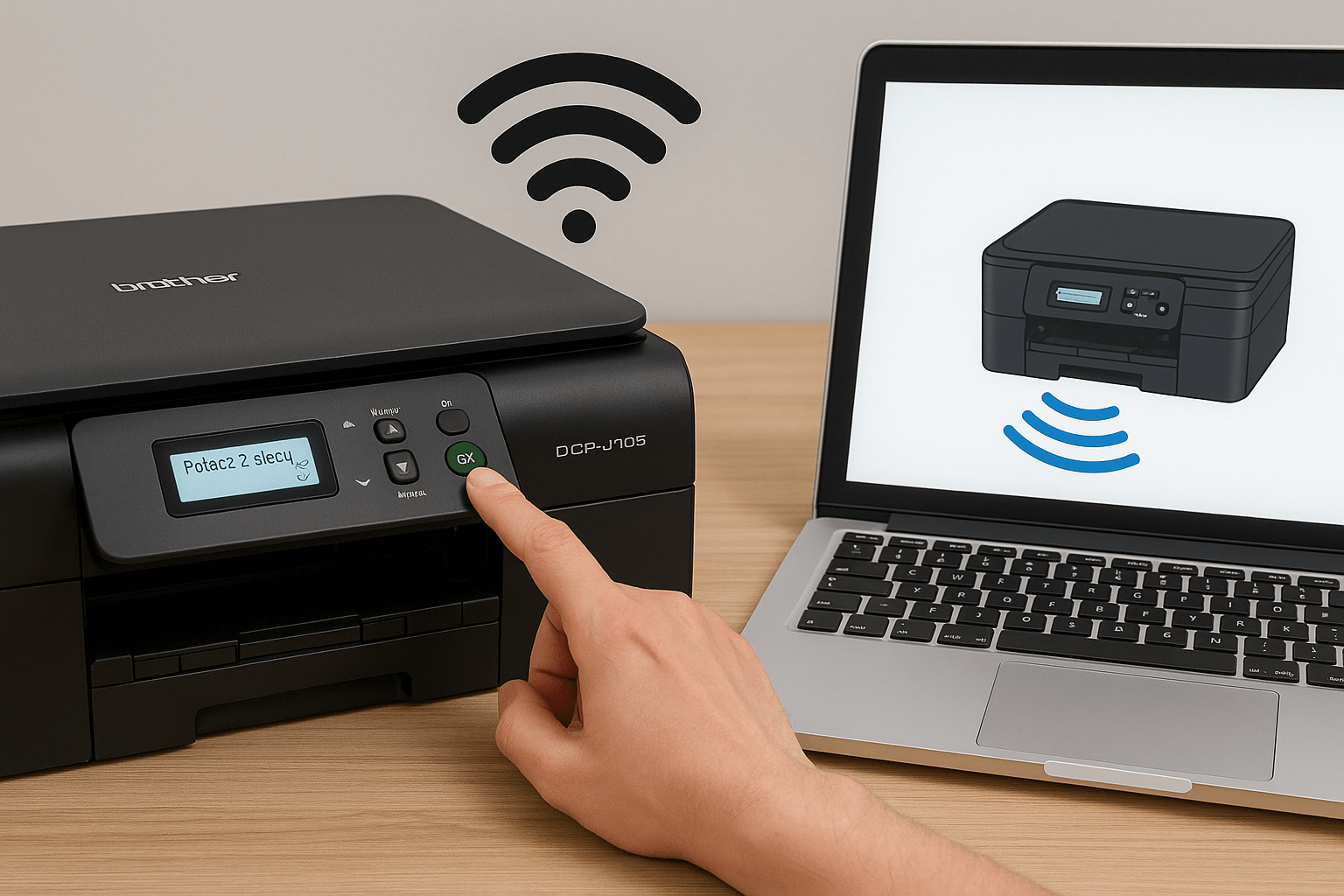Wielu użytkowników, którzy chcą drukować bezprzewodowo, zadaje sobie pytanie: jak podłączyć drukarkę Brother DCP J105 z WiFi? Ten model, choć nie najnowszy, nadal cieszy się popularnością dzięki swojej niezawodności i ekonomicznemu systemowi atramentowemu. W tym artykule przeprowadzimy Cię przez cały proces konfiguracji krok po kroku, omawiając również typowe problemy, aplikacje mobilne oraz opłacalność zamienników tuszów.
Brother DCP J105 to urządzenie wielofunkcyjne, które może działać bezprzewodowo. W artykule pokazujemy jak podłączyć drukarkę Brother DCP J105 z WiFi, aby szybko i sprawnie drukować bez kabli z każdego urządzenia.
Przygotowanie do połączenia drukarki z WiFi
Zanim rozpoczniesz konfigurację, przygotuj nazwę i hasło swojej sieci WiFi, komputer lub urządzenie mobilne z dostępem do internetu, sterowniki drukarki (można je pobrać ze strony Brother) oraz kabel USB, jeśli planujesz konfigurować przez komputer. Upewnij się, że sieć bezprzewodowa działa w paśmie 2.4 GHz, ponieważ Brother DCP J105 nie obsługuje 5 GHz. Warto także umieścić drukarkę w zasięgu routera, by uniknąć problemów z sygnałem.
Podłączanie drukarki do WiFi z poziomu panelu
Najwygodniejszy sposób to konfiguracja bezpośrednio na panelu sterowania drukarki. Włącz urządzenie, naciśnij przycisk Menu, wybierz Sieć, zatwierdź OK, przejdź do WLAN, wybierz Ustawienia sieci bezprzewodowej i wskaż swoją sieć z listy. Wprowadź hasło i potwierdź wybór. Po kilku sekundach drukarka powinna wyświetlić komunikat o pomyślnym połączeniu.
Podłączenie drukarki do WiFi przez komputer
Jeśli wolisz konfigurować urządzenie z komputera, pobierz program Wireless Device Setup Utility ze strony Brother. Podłącz drukarkę do komputera przez USB, uruchom program i wybierz opcję „Bezprzewodowa konfiguracja urządzenia”. Wprowadź dane sieci WiFi – SSID i hasło – a program przekaże je do drukarki. Po udanym połączeniu możesz odłączyć kabel.
Drukowanie z urządzeń mobilnych
Po prawidłowym połączeniu z WiFi możesz drukować również z telefonów i tabletów. Wystarczy pobrać bezpłatną aplikację Brother iPrint&Scan, dostępną w Google Play oraz App Store. Dzięki niej możesz drukować zdjęcia i dokumenty, skanować bezpośrednio do telefonu, sprawdzać poziomy tuszu i stan urządzenia. Aplikacja automatycznie wykryje drukarkę, jeśli urządzenie mobilne jest połączone z tą samą siecią.
Najczęstsze trudności i ich rozwiązania
Niektóre problemy mogą pojawić się podczas konfiguracji:
- Drukarka nie widzi sieci – upewnij się, że sieć działa w paśmie 2.4 GHz i nie jest ukryta.
- Połączenie nieudane – sprawdź poprawność hasła, unikaj znaków specjalnych.
- Drukarka zniknęła z listy urządzeń – może to być wynik resetu routera lub zmiany hasła.
- Nie można drukować mimo połączenia – sprawdź, czy drukarka ma przypisany stały adres IP.
W przypadku zmiany routera lub sieci, zresetuj ustawienia sieciowe w drukarce (Menu > Sieć > WLAN > Przywróć ustawienia domyślne) i skonfiguruj połączenie od nowa.
Czy warto używać zamienników tuszów?
Zdecydowanie tak. Brother DCP J105 wykorzystuje system napełnianych zbiorników atramentowych, co już czyni drukowanie tańszym niż w przypadku standardowych kartridży. Jednak korzystanie z zamienników tuszów pozwala jeszcze bardziej zredukować koszty eksploatacji.
Zalety zamienników:
- Cena – są nawet o 70% tańsze od oryginałów,
- Porównywalna jakość – dobre zamienniki oferują bardzo zbliżoną jakość druku,
- Większa wydajność – często zawierają więcej atramentu,
- Ekologiczne podejście – mniejsza ilość odpadów,
- Szeroka dostępność – bez problemu dostępne online i w sklepach stacjonarnych.
Wybieraj produkty sprawdzonych marek, które oferują gwarancję i deklarują zgodność z modelem DCP J105. Dzięki temu unikniesz uszkodzeń urządzenia lub błędów odczytu tuszu.
Jak dbać o drukarkę Brother po konfiguracji WiFi?
Po prawidłowym połączeniu z siecią warto zadbać o regularne użytkowanie i konserwację urządzenia. Drukuj przynajmniej raz w tygodniu, by atrament nie zasychał, sprawdzaj poziomy tuszu w aplikacji lub na panelu, korzystaj z opcji czyszczenia głowicy, gdy pojawią się smugi oraz aktualizuj sterowniki i oprogramowanie, gdy tylko pojawią się nowe wersje. Połączenie z WiFi znacznie zwiększa wygodę korzystania z drukarki – zarówno w domu, jak i w małej firmie.